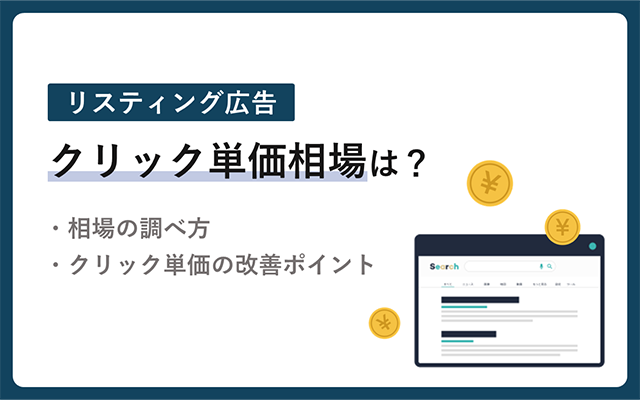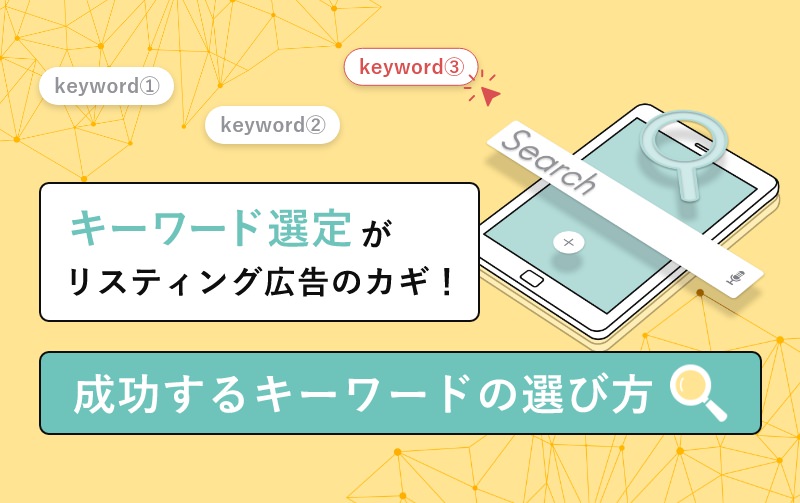高機能な無料ツール「キーワードプランナー」の使い方を解説します!
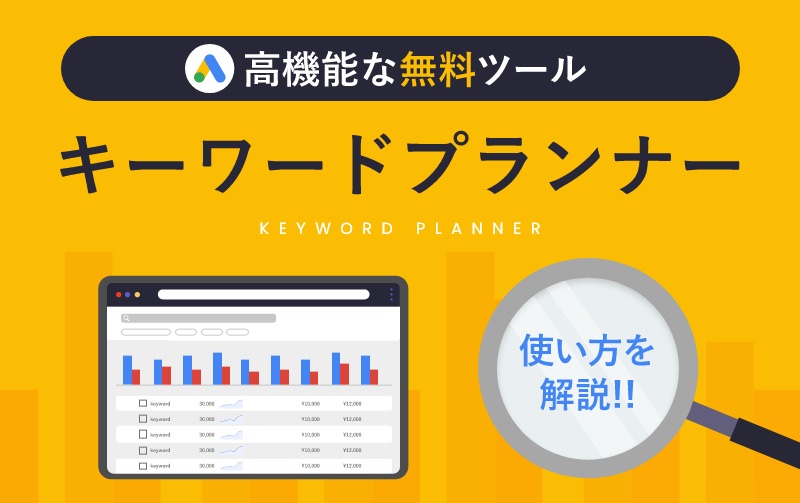
Google広告には、コンテンツの作成や広告配信のカギとなるキーワード選定ツール「キーワードプランナー」が用意されています。Googleが持つ、検索に関連した膨大なデータを活用できるキーワードプランナーとは、どのようなツールなのでしょうか。
リスティング広告を世界標準のAIで改善させる
マーケティング活動で重要なリスティング広告。現状実績を改善し、さらに成果を伸ばすことに苦戦しているマーケティング担当者は多いです。弊社ではリスティングAIを活用した、まったく新しいご提案が可能です。
- リスティング広告のコンバージョン数を確実に改善させたい
- 人の手で実績を改善し続けるのが困難
- リスティング広告のプロフェッショナルに課題解決の相談をしたい
こちらから
目次
1.キーワードプランナーとは
キーワードプランナーは、広告配信やSEO対策を実施する際のキーワード選びに活用できる、Google公式の無料ツールです。
キーワードプランナーは本来、Google広告を出稿するにあたってキーワードを選定するためのサポートツールです。そのため、Google広告の入札単価やキーワードの検索ボリュームなどを調べることができます。しかし、Google広告を出稿していなくても登録すれば使用できるので、SEO対策のためのキーワード調査を含め、広く活用されています。
ただし、Google広告を出稿していないアカウントは、キーワードの検索ボリュームが表示制限され、あいまいな数値しか表示されません。「Google広告に出稿していないけれど、キーワードの検索ボリュームを正確に知りたい」のであれば、キーワードプランナー以外のキーワードツールの利用をおすすめします。

2.キーワードプランナーはリスティング広告にも活用できる
キーワードプランナーは、リスティング広告をはじめとするWeb広告の配信や、SEO対策のキーワード調査に活用することができます。
リスティング広告を出稿するにあたって、どのようなキーワードがコンバージョンにつながるのかを知りたいとき、キーワードプランナーの「新しいキーワードを見つける」で出稿を検討しているWebサイトのURLを指定、もしくは商品やサービスのキーワードを入力します。
そうすると、関連性の高い順にキーワード候補が一覧で表示されます、このキーワード候補を参考にすることで、リスティング広告のキーワード選定に役立てられます。
3.キーワードプランナーを使う前に:アカウント登録する
キーワードプランナーは、通常のGoogleアカウントでは利用できません。Google広告のアカウントを作成する必要がありますので、キーワードプランナーを初めて使う場合は広告アカウントの開設から始めます。
1.Google広告のアカウントを開設する
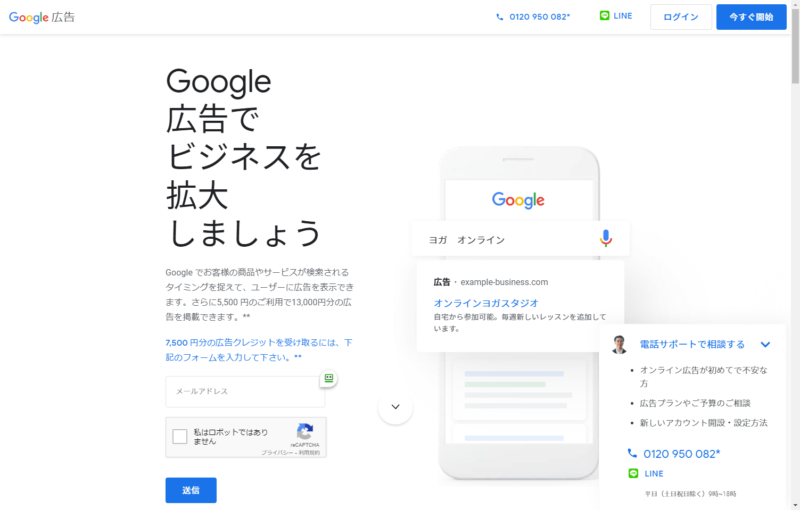
Google広告のアカウント登録・開設は、 の右上にある「ログイン」をクリックし、通常使用しているGoogleアカウントのメールアドレスとパスワードを入力してログインするところから始めます。
【ポイント】
キーワードプランナーを使用するには、実際にGoogle広告を配信する/しないに関わらず、キャンペーンを作成する必要があります。
2.宣伝するランディングページを選択する
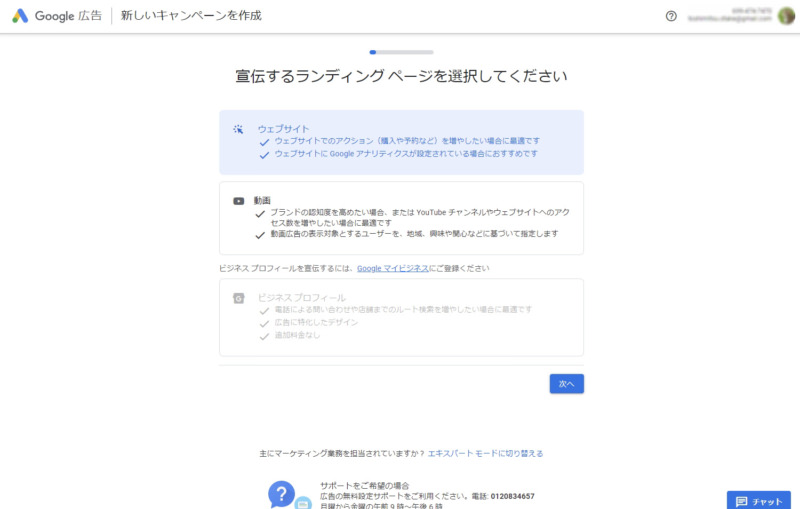
Google広告にログインすると、「新しいキャンペーンを作成」画面が表示されます。宣伝するランディングページで「ウェブサイト」「動画」のいずれかを選択します。
(ここでは「ウェブサイト」を選択しています)
3.お店やサービスの名前を入力する
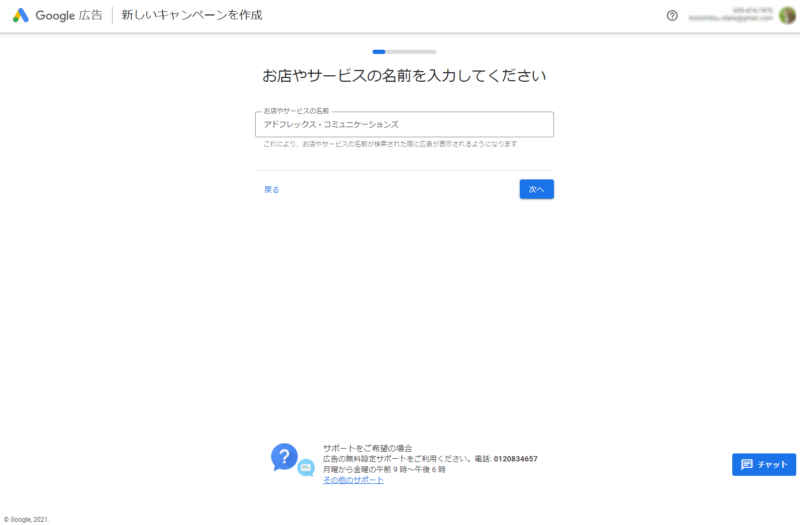
「お店やサービスの名前を入力してください」画面が表示されるので、店名やサービス名を入力します。
4.広告のリンク先URLを入力する
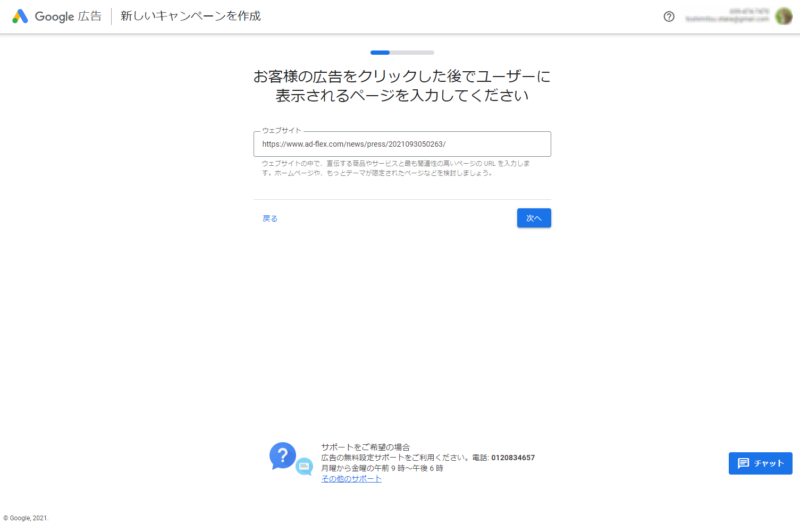
「お客様の広告をクリックした後でユーザーに表示されるページを入力してください」画面で、広告と紐づけたいリンク先のサイトURLを入力します。
5.広告のリンク先サイトを確認する

入力したWebサイトのURLがスキャンされるので、リンク先が正しく表示されているかを確認します。(モバイル向け/PC向けサイトが表示されます)
6.広告を作成する
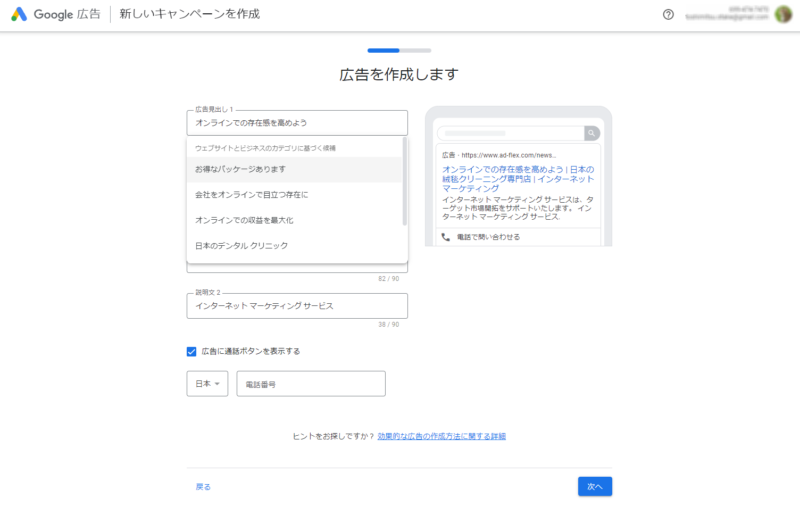
「広告を作成します」画面で、広告の見出しや説明文を入力します。
7.キーワードを設定する
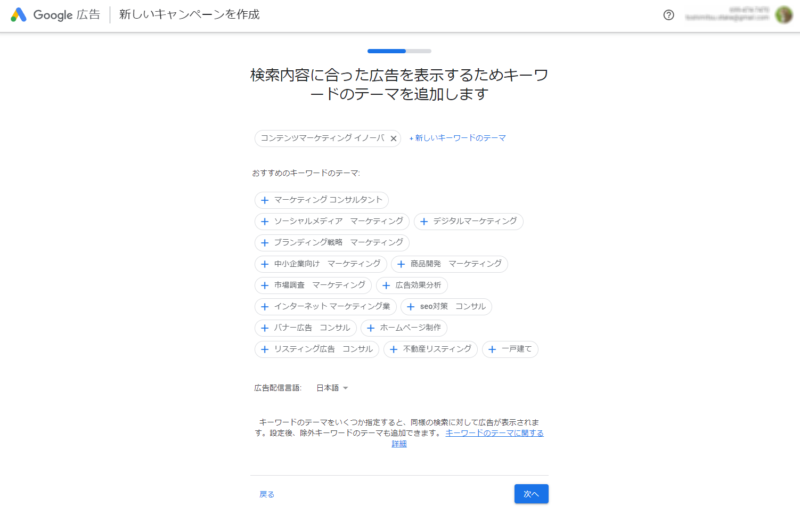
「検索内容に合った広告を表示するためキーワードのテーマを追加します」画面で広告のキーワードを設定します。
8.広告を表示する地域を設定する
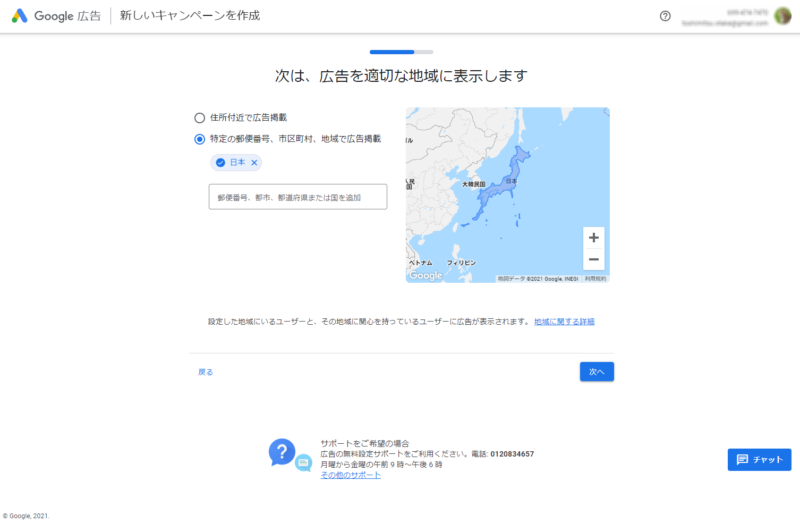
広告を表示させる地域を設定します。初期設定では日本全体となっていますが、特定の郵便番号や市区町村、地域で絞りこむことができます。
9.広告の予算を設定する
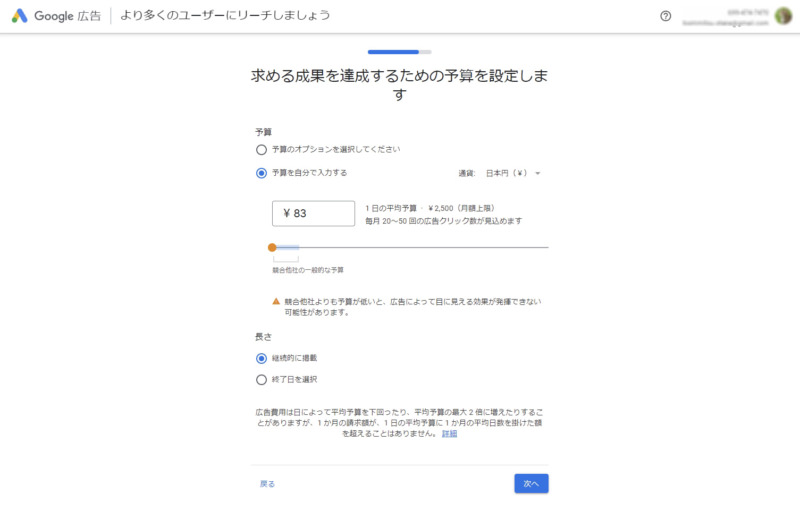
広告の予算を設定します。広告を配信しなければ料金が発生することはありませんが、もし誤って配信した場合を考慮し、低めの金額を設定しておきます。予算の最少額は「1日あたり83円」となっています。
10.キャンペーン設定を確認する

キャンペーン設定した項目が一覧となって表示されるので、確認します。
11.支払い情報を設定する
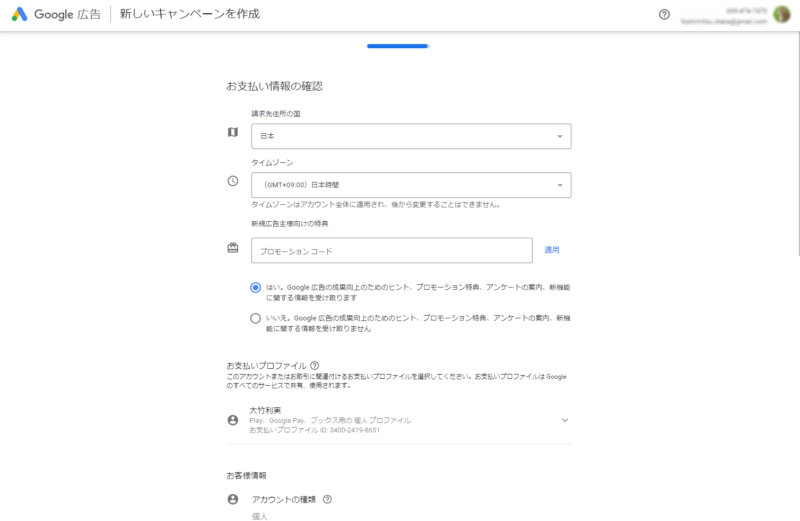
「お支払い情報の確認」画面で、広告のアカウント情報や支払い情報を確認します。確認ができたら「Google Ads 日本向け広告プログラム規約」を確認します。問題なければGoogle広告利用規約の同意チェックボックスにチェックを入れて「送信」をクリックします。
12.「必要な予備知識」に同意する
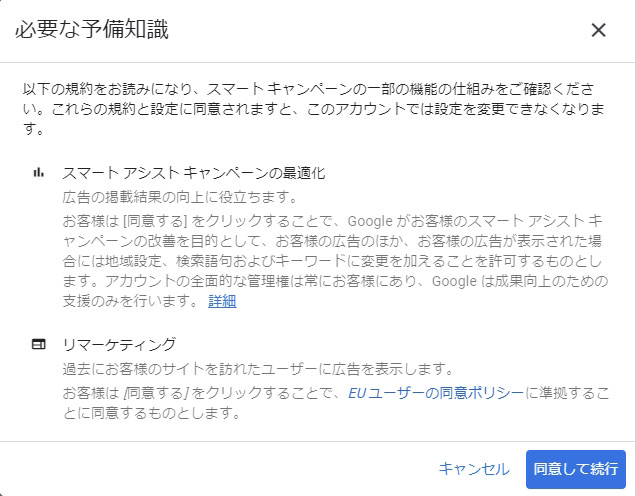
スマート キャンペーンの一部の機能の仕組みが表示されますので、相違がなければ「同意して続行」をクリックします。
13.【重要】広告の配信停止の設定(広告を配信しない場合のみ)
広告を配信せず、キーワードプランナーだけを使いたい場合は、必ず配信の一時停止設定を行いましょう。
手順12までのキャンペーン設定が完了したら、「キャンペーンを確認」をクリックします。作成したキャンペーン一覧が表示されるので、ステータスアイコンをクリックして「一時停止」を選択します。(これで、広告配信が保留状態になります)
4.キーワードプランナーの使用方法
ここからは、キーワードプランナーの基本的な使い方をご紹介します。
キーワードプランナーを使うには、モードの設定変更が必要です。Google広告の管理画面の右上にある「設定」で、「エキスパートモードに切り替える」をクリックします。
(デフォルトの「スマートモード」のままでは、キーワードプランナーが選択できません)
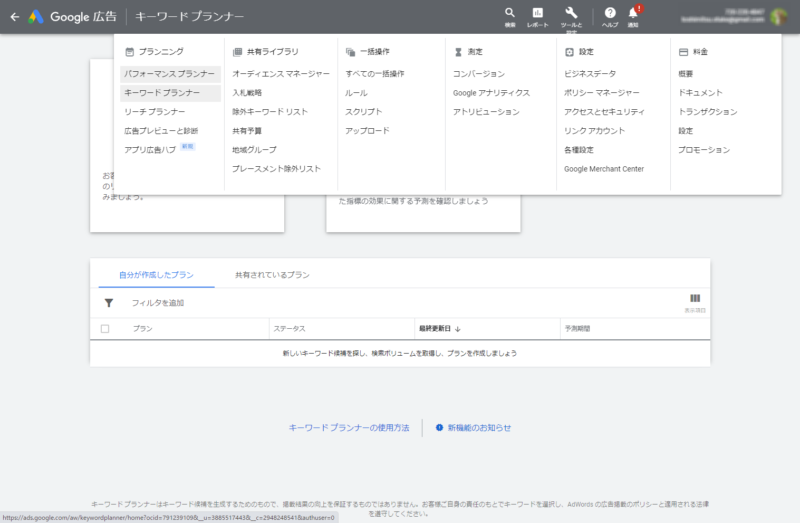
キーワードプランナーの画面右上に表示されている「ツールと設定」から、「プランニング」の「キーワードプランナー」をクリックします。
これで、キーワードプランナーが使える状態になりました。
4-1.新しいキーワードを見つける(新しいキーワードを調べる)
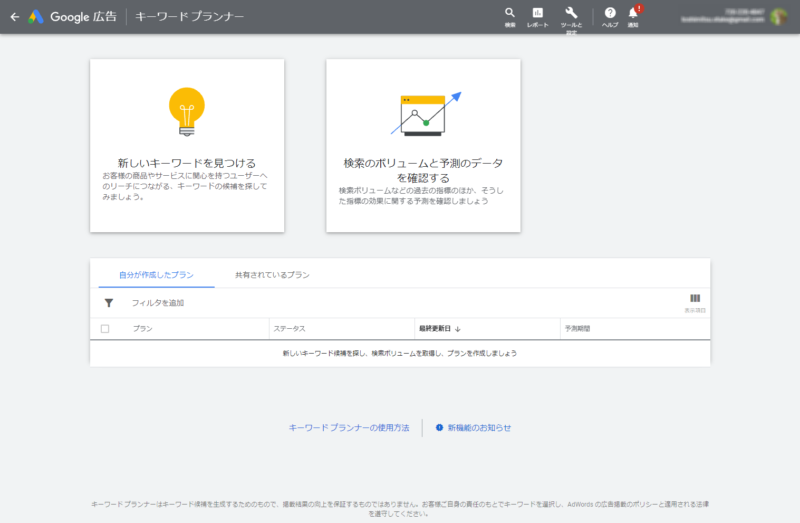
新しいキーワードを調べるために、「新しいキーワードを見つける」をクリックします。新しいキーワードの検索画面が表示されるので、Webサイトやサービスに関連するキーワードを入力します。複数キーワードがある場合も同時に入力できます。キーワードを入力したら「結果を表示」をクリックします。
- キーワード一覧を表示する
検索結果画面が表示され、入力したキーワードと、それに関連するキーワードが一覧で表示されます。ここでは、それぞれのキーワードの検索ボリュームや競合性と、リスティング広告を出稿するときの入札単価が表示されます。
キーワード一覧に表示されている各指標から、以下のことが確認できます。
| キーワードプランナーに表示される指標 | 内容の詳細 |
|---|---|
| キーワード(関連性の高い順) | キーワードそのものを指しており、初期設定状態ではGoogleが関連性が高いと判断した順に表示。ソースをキーワードで指定した場合は、指定したキーワードのデータが表示されます。続いてキーワード候補のデータが表示されるようになっています。 |
| 月間平均検索ボリューム | 指定した地域・期間に、対象のキーワードと類似パターンが検索された平均回数を表しています。一定金額以上の広告を配信していない/配信実績がない段階では、ここの箇所が「1000~1万」と表示されます。 |
| 競合性 | 対象のキーワードに入札している広告主の数と、Googleのすべてのキーワードに入札している広告主の数を相対的に比較しています。キーワードの競合性の度合いを「高・中・低」の3段階でランク付けされ、データが十分でない場合は―(ダッシュ)と表示されます。 |
| 広告インプレッションシェア | 広告配信実績がある場合、「各キーワードの検索機会に対し、どの程度広告を表示できていたか」を表しています。前月の広告の表示回数を、キーワードと完全に一致する検索のすべての数で割った数値となっています。 |
| ページ上部に掲載された広告の入札単価(低額帯)/ページ上部に掲載された広告の入札単価(高額帯) | 対象のキーワードでリスティング広告を配信した単価実績のうち、低範囲/高範囲の入札単価を表示しています。 |
キーワード候補一覧を出力する
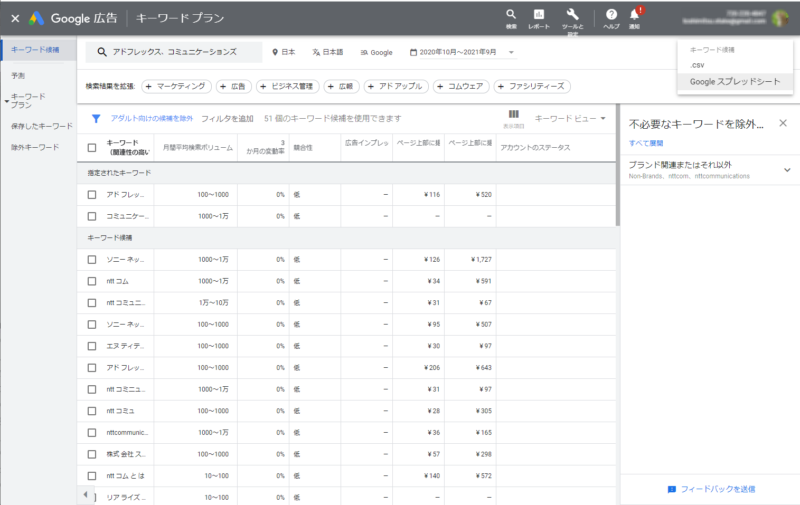
右上にあるダウンロードボタンから、「.csv」(Excelファイル形式)または「Googleスプレッドシート」形式でキーワード候補一覧を出力できます。キーワード候補一覧をダウンロードすることで、じっくりキーワード選定が行えます。
4-2.その他の便利な機能
キーワードプランナーには、さまざまな便利機能が搭載されています。
- 表示項目をカスタマイズする
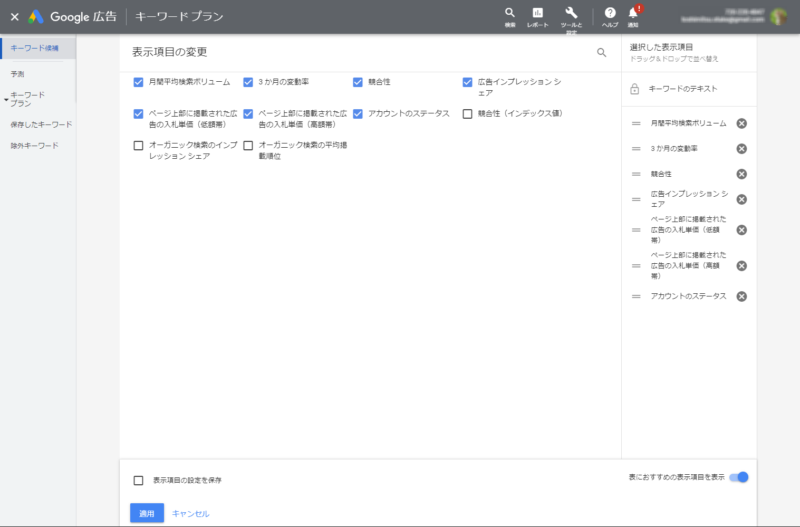
右上部にある「表示項目」から、表示する項目をカスタマイズできます。ここでは、「競合性(インデックス値)」「オーガニック検索のインプレッションシェア」「オーガニック検索の平均掲載順位」を加えたり、表示項目を減らすことも可能です。
- フィルタ検索で絞り込み表示
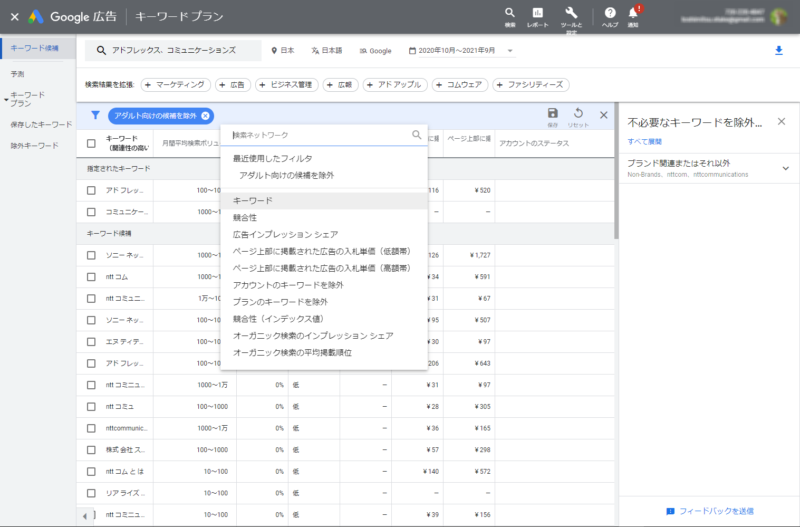
キーワードの検索結果では、さまざまなフィルタが追加できますので、検索結果を絞り込んでいくことができます。
デフォルト状態では「アダルト向けの候補を除外」というフィルタがかかっています。さらに絞り込む場合は、画面左上部に表示されている「フィルタを追加」でフィルタを選択できます。
例えば、「キーワード」をクリックすると、テキストが入力できるようになっています。「次を含む」「次を含まない」を選択して「適用」をクリックすると、入力したテキストに応じてキーワードの絞り込みができます。
- 個別キーワードの検索のボリュームを調べる
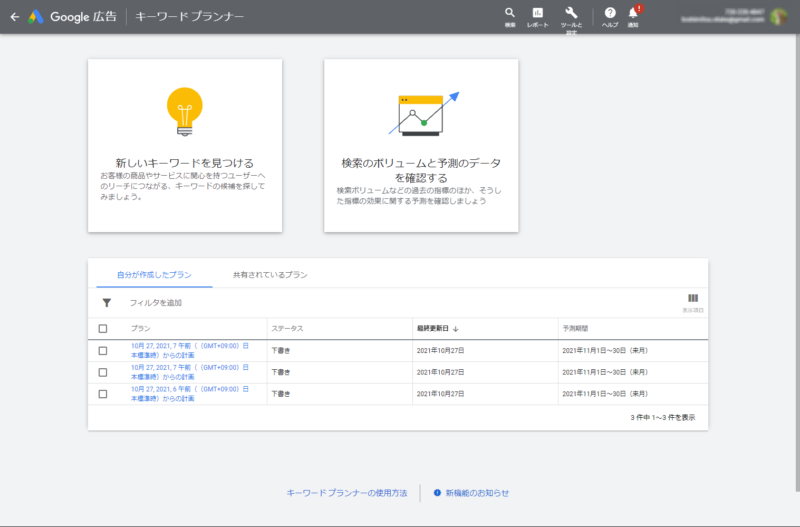
キーワードプランナーでは、個別キーワードの検索ボリューム(月間平均の検索ボリューム)や予測データも調べられます。
それを調べるには、キーワードプランナーのホーム画面右側にある「検索のボリュームと予測のデータを確認する」をクリックします。
入力画面が表示されるので、確認したいキーワードを入力して「開始する」をクリックします。
表示された画面左側の「予測」をクリックすれば、広告を出稿した場合のクリック数、表示回数、費用、クリック率、平均クリック単価といった予測データが表示されます。
- 任意の期間内のキーワード情報を知る
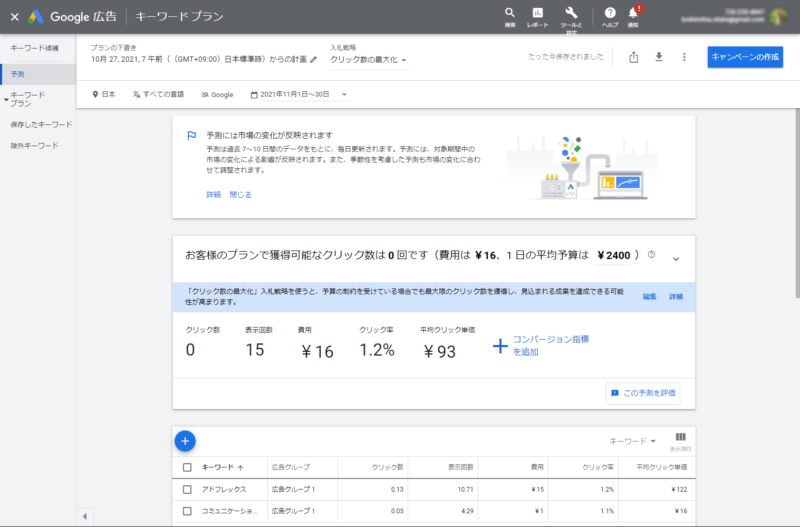
キーワード検索結果画面の中央上部に表示されている年月をクリックすると、カレンダーが表示されます。「カスタム」をクリックすると、選択した期間内のキーワード情報を知ることができます。「先月」や「過去12か月」「過去24か月」の表示は、あらかじめ組み込まれています。
- 競合情報を知る
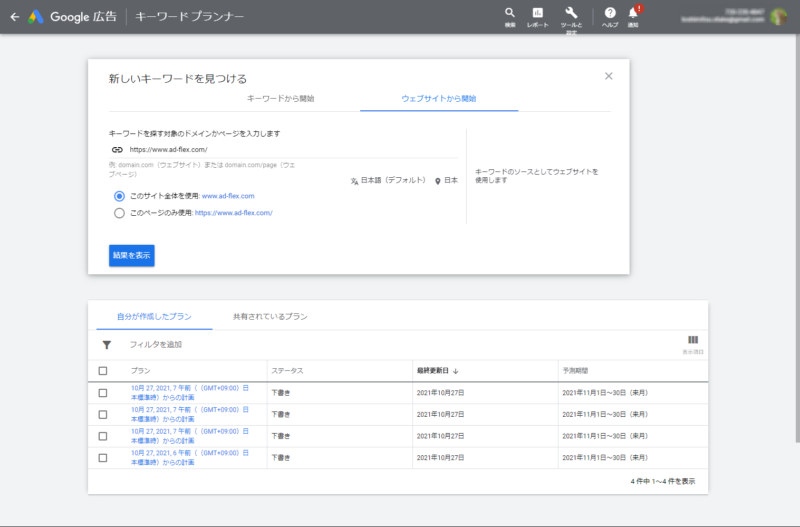
競合サイトでどのようなキーワードを使っているのかを知りたいときも、キーワードプランナーですぐに調べることができます。
キーワードプランナーのホーム画面から「新しいキーワードを見つける」をクリックします。
「ウェブサイトから開始」をクリックし、入力画面で競合サイトのURLを貼り付け「結果を表示」ボタンをクリックすれば、競合サイトのキーワードが表示されます。
競合サイトがどんなキーワードで集客しているのかを調べていくことで、自社サイトでどのようなキーワードを使ったらいいのか、アイデアも浮かんでくるでしょう。
まとめ
無料ツールながら、リスティング広告運用やSEO対策に役立つ数々の機能が備わっているキーワードプランナー。ただし、高機能ゆえ、使用目的を明確にしておかないと上手に使いこなせません。
また、Google広告を出稿していない場合は、あいまいな数値しか表示されないので注意が必要です。正確な数値が知りたい場合は、他の無料キーワードツールの利用も検討しましょう。
リスティング広告を世界標準のAIで改善させる
マーケティング活動で重要なリスティング広告。現状実績を改善し、さらに成果を伸ばすことに苦戦しているマーケティング担当者は多いです。弊社ではリスティングAIを活用した、まったく新しいご提案が可能です。
- リスティング広告のコンバージョン数を確実に改善させたい
- 人の手で実績を改善し続けるのが困難
- リスティング広告のプロフェッショナルに課題解決の相談をしたい
こちらから

アドフレックス編集部
アドフレックス・コミュニケーションズ公式アカウントです。
アドフレックス・コミュニケーションズ公式アカウントです。